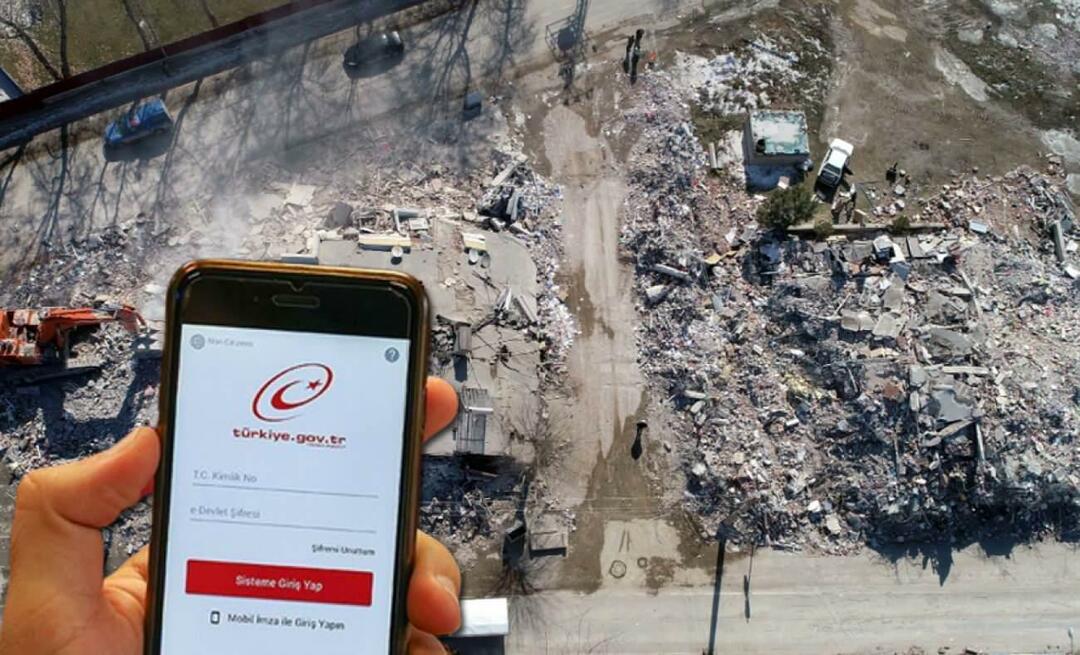Как да анализирате резултатите от рекламите си във Facebook: 7 показателя за проследяване: Проверка на социалните медии
Facebook реклами мениджър на реклами във Facebook Facebook / / September 26, 2020
Знаете ли дали вашите реклами във Facebook работят? Чудите се кои ключови показатели трябва да проследявате?
В тази статия ще откриете седем важни показателя за реклами във Facebook, които трябва да знаете, къде да ги намерите в Ads Manager и какво да правите, когато не получавате желаните резултати.
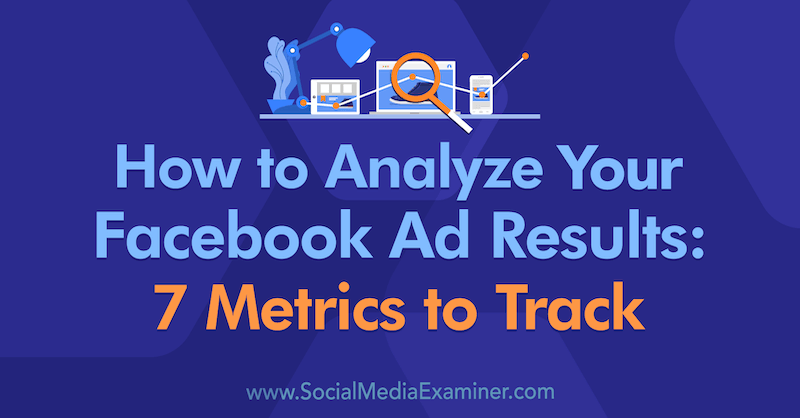
# 1: Възвръщаемост на разходите за реклама
Възвръщаемостта на разходите за реклама (ROAS) е сумата на генерираните приходи за всеки долар, изразходван за реклама. Накратко, това е метриката, която да използвате за незабавно разбиране на вашите рекламни резултати във Facebook и Instagram. Мисля, че това е Свещеният Граал на рекламните показатели - като се уверя, че всеки долар, който инвестирате в рекламните си усилия, Ви връща (най-малко) един долар обратно приходи.
Формулата за изчисляване на ROAS е проста: Приходи ÷ Разходи за реклама = ROAS.
Вие определяте общите си генерирани приходи според пиксела на Facebook (при покупката колона за стойност на реализация в Ads Manager) и я разделете на общите рекламни разходи, необходими за генерирането на това приходи.
Нека да илюстрирам: Вие продадохте 10 броя от продукт за $ 27 от вашия Поредици от реклами във Facebook миналата седмица, като донесе приходи от $ 270. За да направите тези продажби, похарчихте $ 54 за реклами във Facebook.
Приходи ÷ Рекламни разходи = ROAS
$270 ÷ $54 =5х
The х е кратно на 1. В този случай, всеки път, когато дадете на банкомата на Facebook долар, той връща 5 долара приходи - или 5 пъти по 1 долар.
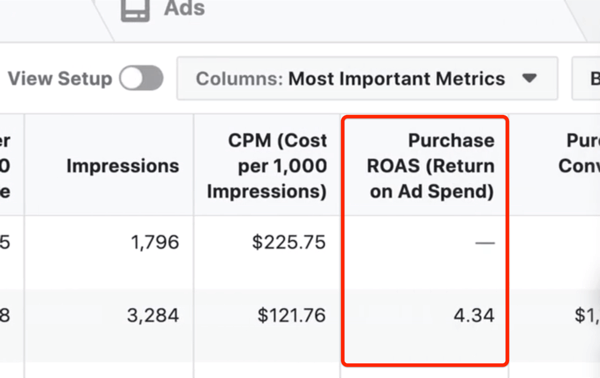
Ако сте нещо като мен, бихте искали да имате банкова машина, която да изплюва банкноти от 5 долара всеки път, когато направите депозит от 1 долар, но това не винаги е така в света на рекламата във Facebook. Обърнете внимание на вашата ROAS, за да сте сигурни, че рекламите Ви са печеливши.
Когато вашата ROAS е положителна (кратна по-голяма от 1), вашите рекламни долари печелят повече приходи от сумата, похарчена за реклама.
В противен случай е посочено: Вие сте правене пари.
Когато вашата ROAS е отрицателна (кратно по-малко от 1), харчите повече за реклама, отколкото размера на генерираните приходи.
В противен случай е посочено: Вие сте губещ пари.
Забележете, че горното изчисление не е взело предвид други разходи за правене на бизнес като разходите на вашия екип, инструменти и софтуер и витрина (независимо дали е физическо местоположение или цифрова витрина като уебсайт). Препоръчвам ви да вземете предвид останалите променливи разходи при изчисляване на вашата ROAS, за да получите обща възвръщаемост на инвестицията (ROI).
За целта вземете общата сума на разходите за реклама във Facebook плюс останалите разходи и разделете това на общите си приходи:
Приходи ÷ (Разходи за реклама + разходи) = ROI
Най-лесно е да разпределите разходите и разходите за рекламни разходи в месечен каданс; да визуализира това, като изчисли приходите за януари и след това ги раздели на сумата от рекламните разходи за януари и останалите разходи за този месец.
Връщайки се към предишния пример, миналата седмица похарчихте $ 54 за реклами, за да генерирате приходи от $ 270. Освен това сте направили 73 щ.д. други променливи разходи. Ако включите тези числа във формулата по-горе, вашата възвръщаемост на инвестициите е 2,13х.
$270 ÷ ($54 + $73) = 2.13х
За всеки похарчен долар сте спечелили 2,13 долара.
# 2: Стойност на реализация на покупката
Facebook показател за преобразуване на покупката проследява общата стойност на покупките, направени от вашите рекламни усилия.
Всъщност Facebook улеснява лесно разбирането на общите приходи, генерирани от вашите реклами, като показва стойността на конверсията на покупката в Ads Manager.
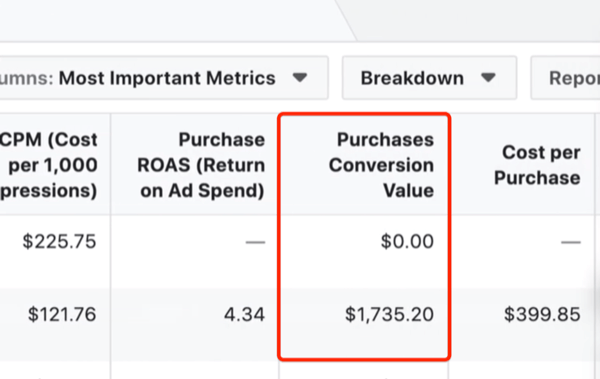
Можете ръчно да изчислите този номер, като влезете във вашата сметка в PayPal или дори в касата си и определите, че приходите идват от тази реклама. Най-простият начин за изчисляване на стойността на конверсията на покупката обаче е инсталирането на Facebook пиксела.
Инсталирането на пиксела включва добавяне на малък фрагмент от код към вашия уебсайт, който дава възможност на Facebook да знае, че тази реклама е довела до тези приходи. Ако все още нямате инсталиран вашия Facebook пиксел, не се притеснявайте! Това видео ви превежда през процеса:
За да изчислите ръчно стойността на конверсията на покупката си, вземете броя на продадените артикули и го умножете по тяхната покупна цена.
Брой продадени артикули x Цена на артикула = Стойност на конверсията на покупката
В предишния пример сте продали 10 артикула, които струват по 27 щатски долара, така че стойността на конверсията на покупката е 270 щатски долара:
10 x 27 $ = 270 $
След това стойността на конверсията на покупката се използва за изчисляване на възвръщаемостта на разходите за реклама заедно с рекламните Ви разходи.
Всичко може да е наред, ако стойността на конверсията на покупката ви е положителна, но какво, ако е голяма нула? Това означава вашата Рекламите във Facebook не работят.
Ако вашите реклами във Facebook работят и извършвате продажби, стойността на конверсията на покупката ще бъде положително число. Но ако видите нула, това обикновено означава, че има нещо нередно във вашите реклами във Facebook или в процеса на продажбите като цяло.
Следващите показатели, които обхващаме, ще ви помогнат да определите къде могат да бъдат пречките.
# 3: Цена на покупка
Обичам да гледам цената на покупка, която също се нарича " цена на придобиване (CPA). И двете фрази могат да се използват взаимозаменяемо.
Цената на покупка е бърз начин да прецените дали продавате отделни продукти с печалба или загуба, след като вземете предвид разходите си за рекламни разходи. Той ви казва общите разходи за реклама, необходими за продажба на единична единица продукт. Може да се използва и за бързо изчисляване на маржа на печалбата ви по отделни артикули.
С инсталиран Facebook пиксел, Facebook автоматично изчислява това за вас в графата Цена на покупка в Ads Manager.
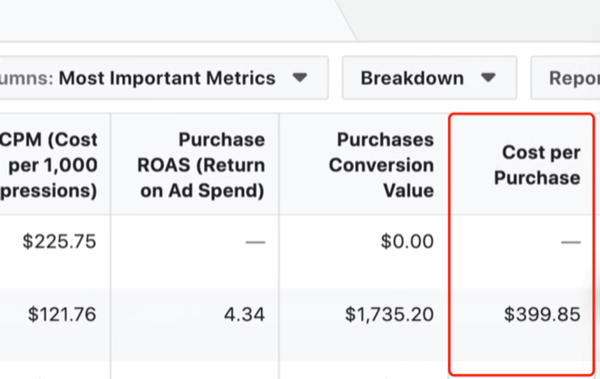
Можете да използвате този номер и стойността на конверсията на покупката, която покрихме по-горе, като алтернативен начин за определяне на вашата ROAS.
Нека да илюстрираме използването на цифрите на екранната снимка по-горе.
Стойност на реализация на покупката ÷ Цена на покупка = ROAS
$1,735.20 ÷ 399.85 = 4.34
Освен това, като извадите цената на покупка от цената на продукта, можете да определите своя марж на печалба:
Цена на продукта - цена на покупка = марж на печалбата
В този пример миналата седмица похарчихте $ 54 за реклами във Facebook, за да продадете 10 броя. Това означава, че рекламните Ви разходи за единица биха били $ 5,40:
$54 ÷ 10 = $5.40
С продукт, продаван за $ 27, който ви струва $ 5,40 за рекламни разходи, имате марж на печалба от $ 21,60.
$27 – $5.40 = $21.60
Не забравяйте да вземете предвид променливите си разходи, за да можете с един поглед да разберете дали разходите Ви за покупка - това, което харчите за придобиване на нов клиент - са от значение за Вашия бизнес.
Когато маржът на печалбата ви е положително число (по-голямо от $ 0), вашите рекламни долари печелят повече приходи от сумата, похарчена за реклама.
В противен случай е посочено: Вие сте правене пари.
Когато маржът на печалбата ви е отрицателно число (по-малко от $ 0), харчите повече за реклама, отколкото сумата на генерираните приходи.
В противен случай е посочено: Вие сте губещ пари.
# 4: Води
A водя е човек, който проявява интерес към продуктите или услугите на вашата марка - обикновено се определя като някой, който абонира се или се включва с техния имейл адрес, за да получава допълнителни маркетингови и продажбени въпроси кореспонденция.
Всеки нов абонат на имейл ще се брои за потенциален клиент.
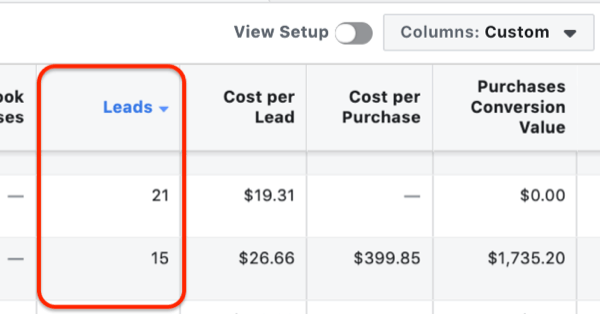
От друга страна, ако сте бизнес за електронна търговия, който изпраща хора директно на вашата страница за продажби или онлайн магазин, може да нямате абонати по имейл.
Всеки нов посетител на вашия онлайн магазин ще се брои за щракване върху връзката.
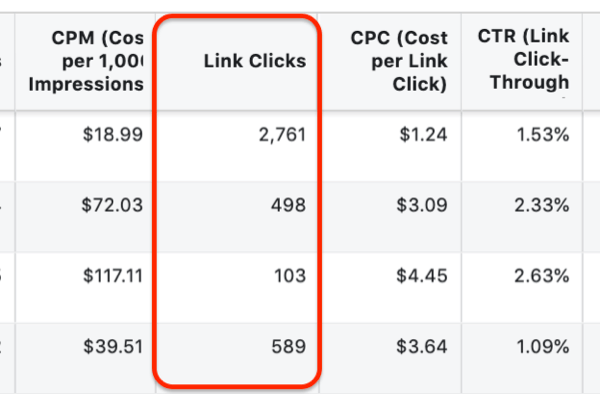
# 5: Печалба на потенциален клиент
В зависимост от коя страна на уравнението попадате, изчислете или печалбата си за потенциален клиент (EPL), или печалбата на кликване (EPC).
EPL е сумата на генерираните приходи, разделена на общия брой потенциални клиенти, необходими за генерирането на тези приходи. Ако вашият бизнес генерира потенциални клиенти (или абонати или някакъв вид включвания), където процесът на продажбите ви се извършва естествено по имейл, бихте използвали EPL.
EPC е сумата на генерираните приходи, разделена на общия брой кликвания върху уебсайта, необходими за генериране на тези приходи. Ако изпращате хора директно на вашата страница за продажби или онлайн магазин (не се продава по имейл), бихте използвали EPC.
За да изчислите своя EPL или EPC, имате нужда от две неща:
- Стойността на реализацията на вашата покупка (показател № 2 по-горе)
- Броят на потенциалните клиенти (или кликвания) (показател № 4 по-горе)
Сега вземете стойността на конверсията на покупката и я разделете на общия брой клиенти (или кликвания), за да получите вашия EPL или EPC:
Стойност на конверсията на покупката ÷ Брой потенциални клиенти (или кликвания) = Печалба на потенциален клиент (или кликване)
Тази сума в долари ви казва колко струва всеки нов абонат, който се регистрира за вашия имейл списък или влезе в процеса на продажбите ви за вашия бизнес. След това можете да използвате тази информация, за да прецените колко бихте искали да похарчите, за да придобиете нов потенциален клиент (или кликване), тъй като сега разбирате стойността му за вашия бизнес.
Вземете обучение по маркетинг в YouTube - онлайн!

Искате ли да подобрите ангажираността и продажбите си с YouTube? След това се присъединете към най-голямото и най-доброто събиране на маркетингови експерти в YouTube, докато те споделят своите доказани стратегии. Ще получите поетапни инструкции на живо, фокусирани върху Стратегия на YouTube, създаване на видеоклипове и реклами в YouTube. Станете маркетинговият герой на YouTube за вашата компания и клиенти, докато прилагате стратегии, които дават доказани резултати. Това е онлайн обучение на живо от вашите приятели в Social Media Examiner.
КЛИКНЕТЕ ТУК за ПОДРОБНОСТИ - ПРОДАЖБАТА КРАЙВА НА 22-И СЕПТЕМВРИ!# 6: Цена на потенциален клиент
От другата страна е цената на олово (CPL). Както и в горното уравнение, ако вашият бизнес не генерира възможни клиенти, заменете „lead“ с „click“ в изчислението си.
CPL е сумата, която изразходвате за придобиване на неженен ново олово за вашия бизнес.
За да изчислите CPL, вземете общия размер на разходите за реклама във Facebook и го разделете на броя потенциални клиенти, генерирани от рекламните разходи:
Рекламни разходи ÷ Брой потенциални клиенти = Цена на потенциален клиент
Например, ако похарчите $ 130 за генериране на 100 потенциални клиенти, вашият CPL е $ 1,30:
$130 ÷ 100 = $1.30
Ако вашият EPL е $ 2,70, а CPL ви е $ 1,30, вие печелите $ 1,40 за всеки нов потенциален клиент, който влезе във вашия конвейер. Като вземете предвид променливите си разходи, можете да определите колко потенциални клиенти трябва да генерирате за даден период, за да постигнете целите си за приходи и рентабилност.
Когато използвате Събития за преобразуване на пиксели във Facebook, Ads Manager ще Ви докладва автоматично този номер в графата Цена на потенциален клиент.
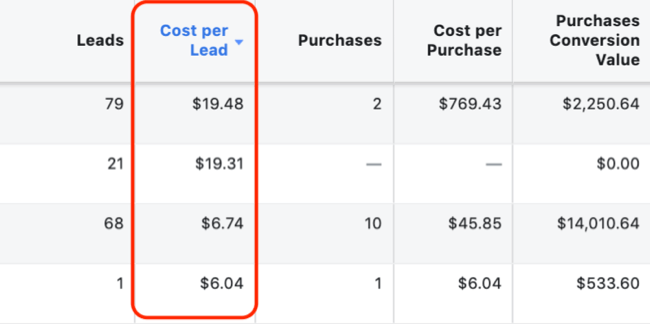
# 7: Честота на кликване
Показателите, които обсъдихме до този момент, се основават на общите резултати от вашата реклама във Facebook, съчетани с ефикасността на процеса на продажбите ви. Начинът за ефективно манипулиране и оптимизиране на общите Ви рекламни резултати и показатели е да имате силна рекламна стратегия на Facebook в сила, която ви помага да превърнете вниманието в приходи (на автопилот).
Независимо от цялостния ви процес на продажби, вашият процент на кликване (CTR) е индикатор за това колко ангажиращи са вашите рекламни копия и рекламни послания към аудитория, към която насочвате с рекламите си във Facebook.
Facebook има две различни показатели за CTR:
- CTR (Link Click-Through) е броят на кликванията върху връзки от хората, които са разгледали рекламата Ви.
- CTR (Всички) е броят на хората, които са взаимодействали с рекламата Ви като цяло. Това може да стане чрез харесване, коментиране, споделяне, прекарване на въртележката или щракване върху връзките. Това е амалгама от всички ангажименти в тази реклама.
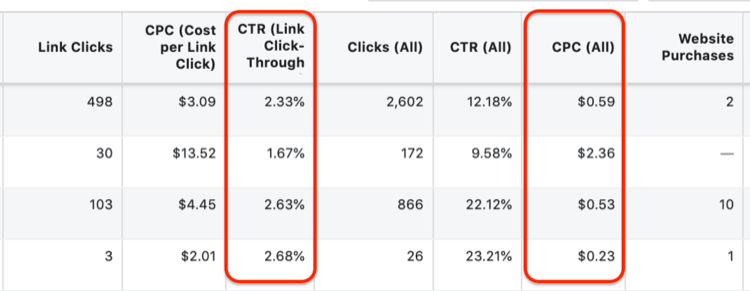
Когато пускам реклами за фуражи, обикновено се стремя към CTR над 1,5%. Ако CTR на връзката е под 1,5%, обикновено препоръчвам да се върнете назад и да редактирате рекламното копие и рекламното послание.
От друга страна, рекламите в дясната колона обикновено се кликват много по-рядко от рекламите в емисии. Докато вашите реклами в дясната колона получават CTR на връзката от 0,5%, вие сте добре. Ако не, не се колебайте да редактирате и тези реклами.
Може би сте чували процент на ангажираност хвърлен наоколо като важен показател за проследяване. Във Facebook-говорене, процентът на ангажираност е вашият CTR (всички). Това е общият брой ангажименти, получени от рекламната Ви публикация, разделен на общия брой импресии:
Ангажираност ÷ Импресии = CTR (Всички)
Подобно на CTR на вашата връзка, вие искате хората да взаимодействат с вашите реклами, тъй като никакви кликвания не водят до нулеви продажби.
Как да получите достъп до тези показатели за реклами във Facebook в Ads Manager
Сега, когато се справите с тези седем важни показателя за реклами във Facebook, нека се потопим в Ads Manager и да открием къде да ги намерим.
Първото нещо, което виждате, когато стигнете до Ads Manager, е общото ви табло за управление. Ако погледнете горната част на колоните, ще видите само два от показателите: Кликвания върху връзки и Покупки на уебсайтове.
И така, къде намирате останалата част от тези показатели?
Потърсете бутона с надпис Columns: Performance и кликнете върху него. В падащото меню ще видите 13 различни изгледа за отчитане, от които да избирате.
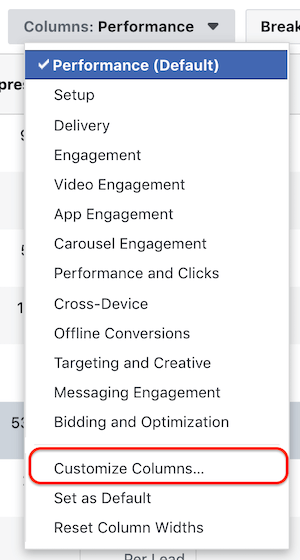
Струва си да отделите малко време, за да се запознаете с всеки един, от доставка и видео ангажиране, чак до насочване и творчество. Въпреки това няма да използвате нито една от тези предварителни настройки за отчитане, защото показателите са навсякъде. Вместо това създайте свой собствен потребителски изглед за отчитане, който включва конкретните показатели, за които говорихме днес.
За да направите това, изберете Персонализиране на колони от падащото меню, показано по-горе.
Прозорецът, който се отваря, изброява всеки показател, който Facebook ви позволява да проследявате от която и да е от вашите реклами. Можете да превъртате през всички тях, ако искате, но тъй като знаете точните показатели, които търсите, е по-лесно да използвате функцията за търсене, за да ги намерите.
В лентата за търсене започнете да пишете в ROAS и ще видите показателя за ROAS покупка. Поставете отметка в квадратчето под Общо (показател # 1).
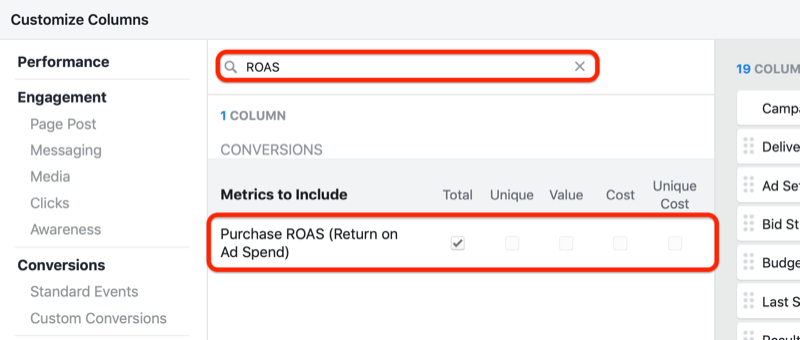
След като изберете Общо, Facebook автоматично добавя този показател към дясната колона. Ако превъртите надолу до края на списъка, ще видите опции за показване на ROAS за покупка на уебсайт и ROAS за покупка на мобилни приложения. Препоръчвам да премахнете отметките от двете квадратчета, освен ако нямате уебсайт и приложение, където се опитвате да проследявате и двата показателя поотделно.
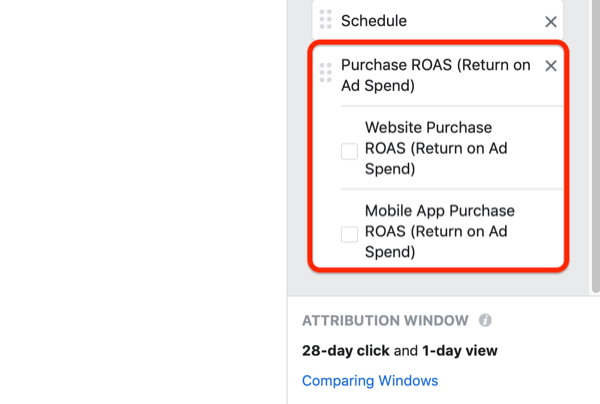
Когато приключите с ROAS, продължете към Покупка. Въведете „покупка“ в лентата за търсене и ще се появят нови опции. До „Покупки“ поставете отметка в квадратчетата „Стойност и цена“ (за стойност на реализация на покупката [показател # 2] и цена на покупка [показател # 3]).
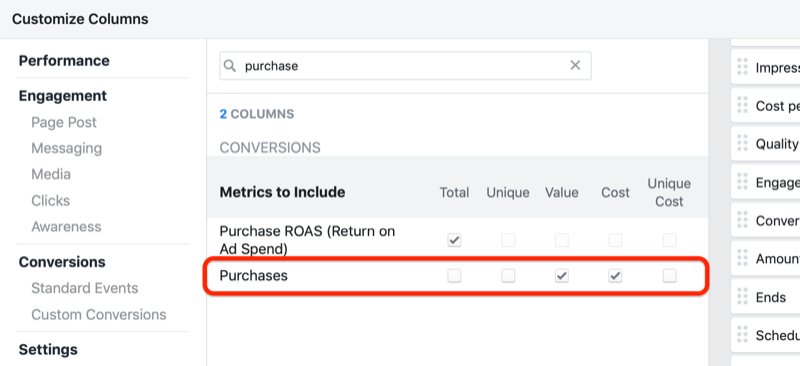
Отново тези показатели се показват в дясната страна на прозореца. Не забравяйте да премахнете отметките от всички квадратчета в полето Стойност на реализация на покупки.
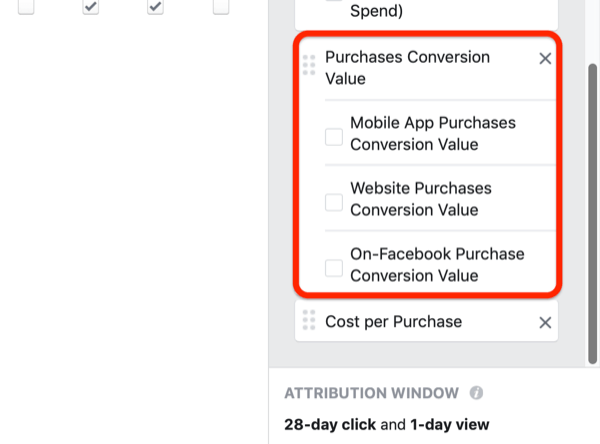
Следващ е вашият EPL. За съжаление няма да намерите своя EPL в Ads Manager, защото това е ръчно изчисление. Това е общият ви доход, разделен на броя възможни клиенти, които сте генерирали от рекламите си във Facebook (използвайки формулата от показател # 5 по-горе).
Но може би се чудите как да намерите броя на генерираните възможни клиенти. Е, това е просто - просто добавете показателя за възможни клиенти към вашия персонализиран отчет. Въведете Leads в лентата за търсене и след това поставете отметка в квадратчето Общо. Също така поставете отметка в квадратчето Разходи до него, за да добавите CPL (метрика # 6).
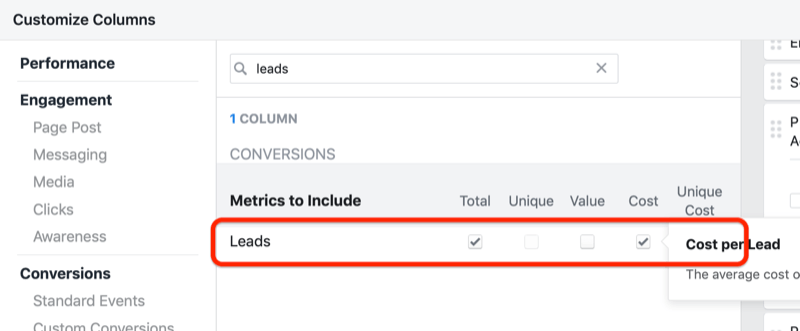
Последното нещо, което трябва да направите, е да потърсите CTR (метрика # 7). Поставете отметки в квадратчетата както за CTR (Всички), така и за CTR (Честота на кликване върху връзката).
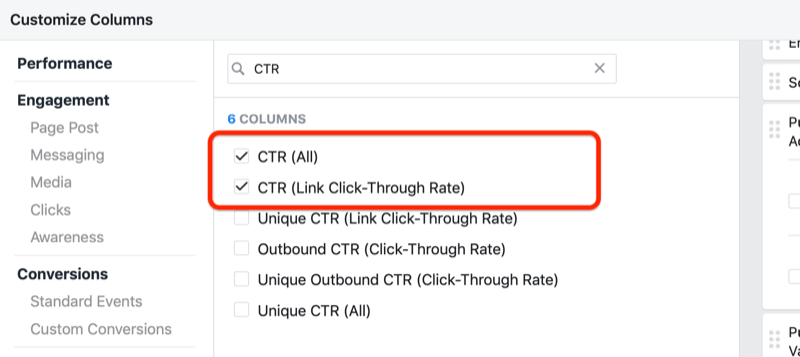
Преди да запазите персонализирания си изглед за отчитане като предварително зададена, уверете се, че няма отметки в дясната колона.
След това в долния ляв ъгъл на прозореца изберете Запазване като предварително зададено и въведете име (като Най-важните показатели). Щракнете върху Приложи в долния десен ъгъл, за да приложите промените си.
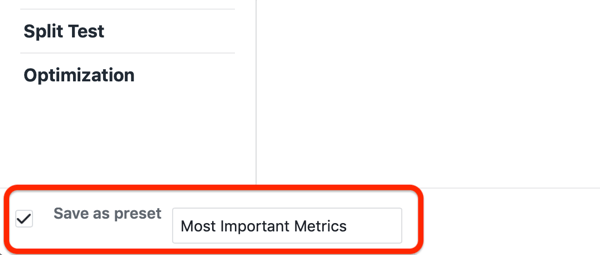
Сега ще видите на екрана всички показатели, които сме обхванали: ROAS, стойност на реализация на покупката, цена на покупка, общ брой потенциални клиенти (за определяне на вашия EPL), CPL и CTR (както за връзки, така и за всички ангажименти на вашия публикации).
Професионален съвет: За да спестите време за анализ на вашите рекламни резултати, разгледайте три персонализирани отчета за реклами във Facebook за да ви помогне да анализирате бързо ефективността на рекламите: отчет за моментната снимка на възвръщаемостта на инвестициите, отчет за напредъка на потенциалните клиенти и отчет за ангажираността
Гледай видеото:
Заключение
Най-голямата грешка, която постоянно виждам как маркетолозите правят, когато става въпрос за измерване на техните рекламни резултати във Facebook, е мисълта, че трябва да проследяват всичко. Не е нужно да знаете всеки показател под слънцето. Днес започнахме със седем прости показателя и те вече могат да се почувстват много, за да ви увият главата.
Искам обаче да ви уверя, че не е нужно да се чувствате толкова сложно. Дайте си разрешение да влезете в Ads Manager и да експериментирате днес. Вашето разбиране идва от внедряването (и малко проби и грешки по пътя).
Дори и да не ви се струва, че тези данни имат много смисъл за вас сега, надолу, когато имате повече опит в Ads Manager, бавно ще започнете да схващате важните показатели и как да ги използвате за измерване вашите резултати. Просто бъдете търпеливи към себе си, защото отнема време.
Какво мислиш? Как тези седем рекламни показателя във Facebook ще ви помогнат да подобрите кампаниите си? Споделете вашите мисли в коментарите по-долу.
Още статии за реклами във Facebook:
- Разберете как да използвате реклами във Facebook за бързо генериране на продажби и клиенти.
- Научете как да използвате функцията за множествена текстова оптимизация на Facebook, за да персонализирате без усилие рекламите си за различни хора.
- Открийте как да използвате шест типа реклами във Facebook, за да придвижите хората по-нататък по пътя на клиента.